Sådan tilføjes portrættilstand til ethvert billede i Google Fotos
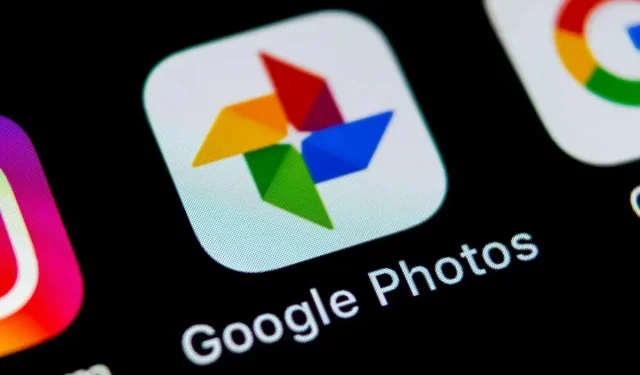
Google Fotos tilføjede for nylig muligheden for at tilføje en baggrundssløringseffekt, som portrættilstand, til næsten ethvert billede i Google Fotos.
Det bedste kamera er det, du har med dig. Det er det, der gør vores smartphones så vigtige. DSLR’er kan tage bedre billeder, men din smartphone passer i lommen og kan tages med overalt. Det er ikke kun praktisk, men det forvandler også allerede taget “klassiske” billeder til fantastiske billeder med bokeh og dybdeskarphed takket være Google Fotos’ Portrait Blur-funktion.
Portrætsløring er ikke nødvendigvis nyt. Denne funktion er lanceret eksklusivt til Pixel-smartphones og giver dig mulighed for at tilføje baggrundssløring til billeder, der ikke er taget i portrættilstand. Men tidligere var denne funktion kun begrænset til mennesker. Mens portrættilstand fungerer med andre motiver, fremkom portrætsløring ikke for billeder af dyr, planter og andre motiver, hvor du kan anvende bokeh-effekten.
Siden en vis opdatering af Google Fotos har alt dette ændret sig. Nu giver Google dig mulighed for at anvende portrætsløring på ethvert billede fra Google Fotos, hvilket åbner op for et bredt felt af muligheder.
Sådan bruger du portrætsløring i ethvert billede
For at teste funktionen selv skal du bruge en Google Pixel-enhed eller et Google One-abonnement. Din smartphone skal have mindst 3 GB RAM og køre Android 8.0 eller nyere. På tidspunktet for skrivningen eksisterer denne funktion ikke i iOS-appen.
Derudover skal du installere den nyeste version af Google Fotos for at bruge portrætsløringsfunktionen. Da opdateringen er relativt ny, er den muligvis ikke tilgængelig for din enhed endnu.
Hvis ja, så er operationen den samme som den du allerede kender og elsker så højt. For at bruge, vælg et billede fra Google Fotos, klik på “Rediger”. Når de forskellige handlinger er indlæst, bør du se en Portræt-knap. Derfra kan du klikke på “Værktøjer” og derefter i den anden menulinje, der vises lige nedenfor, vælge “Slør”. Google Fotos vil derefter vælge det bedste sløringsniveau i “Auto”. Du kan, hvis du vil, justere sløringen manuelt. Klik på OK, hvis du er tilfreds med dine ændringer.
Selvom Google ikke tilbyder nogen detaljerede specifikationer for denne funktion, advarer Mountain View om, at denne mulighed muligvis ikke virker på alle billeder. Hvis portrætsløring ikke er helt til din smag, kan du altid fortryde eller rette det manuelt. For at deaktivere sløring helt skal du blot trække skyderen helt til venstre til 0.



Skriv et svar